Названо три помилки, які роблять більшість користувачів iPhone
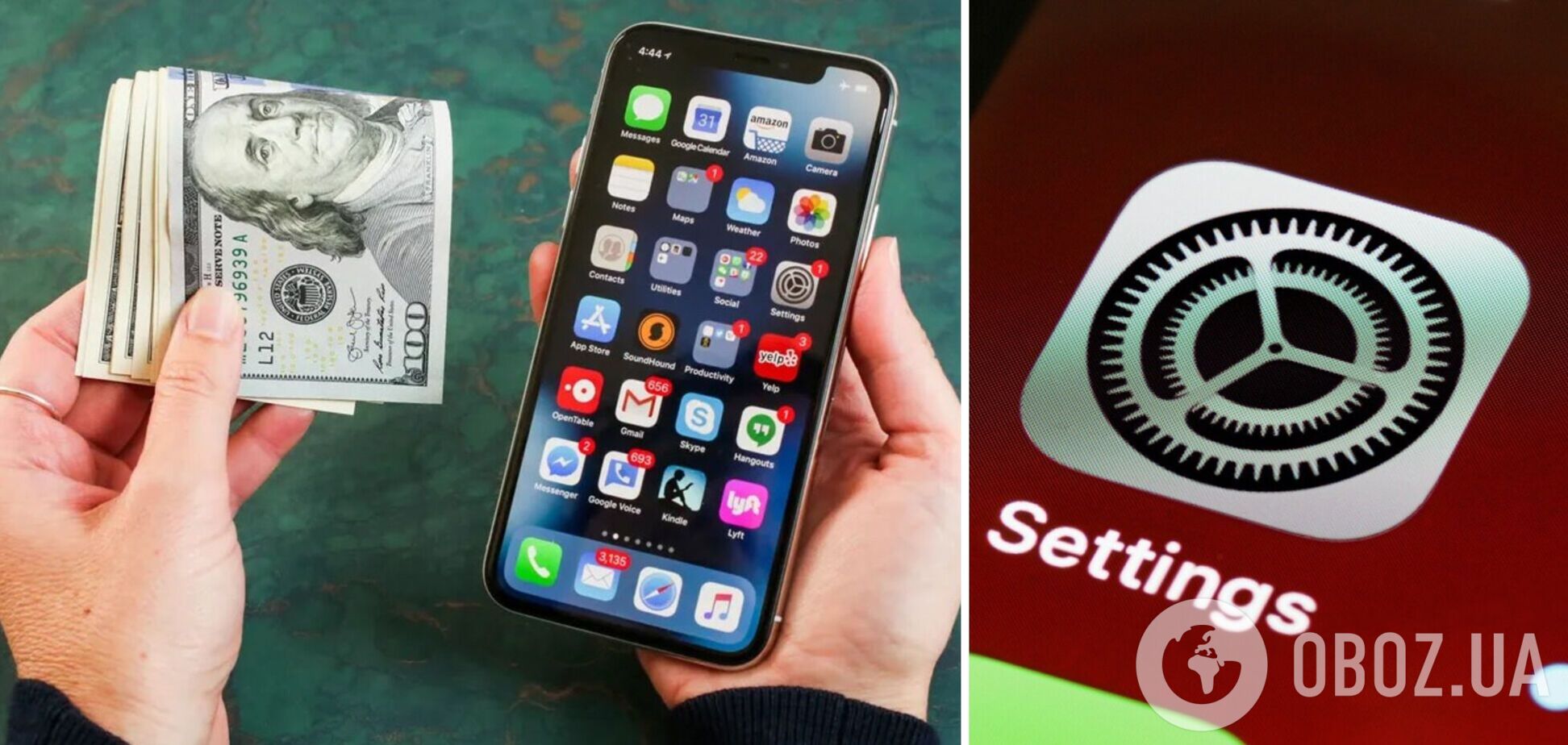
Навіть якщо ви вже роками є власником одного із iPhone, ви можете допускати наївні помилки, які роблять початківці. І часом такі помилки можуть дорого вам коштувати. Але не хвилюйтеся, адже позбутися таких помилкових звичок досить просто.
Видання The Sun опублікувало три найпоширеніші помилки, за які усім має бути соромно.
Новий iPhone без потреби
Коли ви купуєте новий iPhone із якісною батареєю, він гарантує, що ви матимете хороший час автономної роботи. Проте, чим довше ви користуватиметеся смартфоном, тим більше зменшуватиметься інтервал між заряджаннями гаджету.
Уся справа в тому, що на початку користування батарея вашого смартфону видає пікову продуктивність, але з часом, яким би охайним власником ви не були, акумулятор починає здавати.
Зрештою, стан батареї може бути настільки поганим, що користуватися айфоном буде уже просто некомфортно.
Перевірити стан батареї вашого iPhone, на щастя, дуже легко. Для цього потрібно:
- відкрити Параметри;
- перейти у Акумулятор;
- та відкрити Заряд і справність акумулятора.
Коли ви купуєте новий iPhone, максимальна ємність вашого смартфону показується, як 100%. Але цей відсоток має тенденцію до зменшення в процесі використання. Це відбувається тому, що кожне заряджання так чи інакше виснажує батарею знижуюючі її першопочаткову ємність.
Тож через близько 500 циклів заряджань або близько 2 років, ви можете побачити, що максимальна ємність знизилася до 85-80%. А якщо ви були не надто розсудливими і заряджали гаджет абияк, то показники можуть бути навіть нижчими.
Відповідно до порад Apple, зниження ємності батареї нижче, ніж до 80% від початкового рівня, є критичним та може вплинути на якість роботи смартфону.
Тому перший варіант, який обирає більшість – придбати новий iPhone. І це, ймовірно, звучить не так уже й погано, якщо зважати, що ви прокористувалися смартфоном уже декілька років.
Але є не менш ефективний і точно дешевший варіант. Ви можете звернутися у сервісний центр Apple та просто замінити батарею. Це означатиме, що ваш гаджет знову буде як новий, а ви зекономите чимало коштів.
Відмова від оновлення iOS
Коли Apple випускає оновлення програмного забезпечення для iPhone, вони майже завжди включають виправлення безпеки та покращують загальну роботу гаджету .
Ці "латки" закривають дірки, які в іншому випадку можуть бути використані кібер-шахраями для компрометації вашого пристрою – потенційної крадіжки ваших логінів-паролів, фотографій та іншої приватної інформації.
Саме тому вам варто увімкнути автоматичне оновлення програмного забезпечення незважаючи на те, наскільки старою є модель вашого iPhone. Якщо Apple випускає для неї оновлення iOS, це точно означатиме, що вона працюватиме краще.
Для того, аби увімкнути автоматичне оновлення необхідно:
- відкрити Параметри;
- перейти у Загальні;
- обрати Оновлення ПЗ;
- увімкнути усе у розділі Автооновлення.
Якщо ви не хочете цього робити, то можете слідкувати за новинами про випуск оновлень ПЗ для iPhone, або час від часу самостійно перевіряти розділ Оновлення ПЗ на наявність нових оновлень.
Оновлення iOS є абсолютно безкоштовним, тому немає жодної вагомої причини не робити цього.
Безлад на головному екрані
Безлад на головному екрані може стати справжнім кошмаром для навігації. Якщо у вас є сторінки з програмами, які не впорядковані, ви робите велику помилку.
На щастя, кожен користувач iPhone з iOS 14 або новішої версії (остання версія – iOS 16.3.1) може легко навести лад на головному екрані.
Щоб перевірити, чи використовуєте ви потрібну версію iOS:
- відкрийте Параметри;
- перейдіть до Загальні;
- відкрийте Оновлення ПЗ.
Якщо у вас версія, новіша за iOS 14, на вашому гаджеті існує Бібліотека програм, яка означає, що більше не потрібно мати на головному екрані безліч додатків.
Тепер ви можете прибрати зайві додатки з головного екрану та за потреби знайти їх у бібліотеці. Доступ до неї можна отримати, гортаючи екран ліворуч. Програми тут відсортовані за алфавітом, а також є поле для пошуку, тож знайти потрібну буде не складно.
Ви також можете прибрати за раз цілу сторінку домашнього екрану, якщо у вас їх є декілька.
Для цього просто затисніть головний екран, доки значки програм не почнуть "тремтіти". Далі торкніться бульбашки із крапками всередині внизу екрана, яка показує, на якій сторінці ви перебуваєте.
Це перемкне вас на головний екран, де ви зможете побачити усі існуючі сторінки та приховати непотрібну сторінку "знявши" з неї галочку.
Після цього просто натисніть Готово, щоб припинити редагування сторінок.
Згодом ви можете повторити процедуру та повернути приховану сторінку, разом із усіма ярликами програмам, які знаходилися на ній.
Раніше OBOZREVATEL розповідав про три помилки під час заряджання смартфона, які шкодять акумулятору.
Підписуйтесь на канали OBOZREVATEL в Telegram і Viber, щоб бути в курсі останніх подій.











